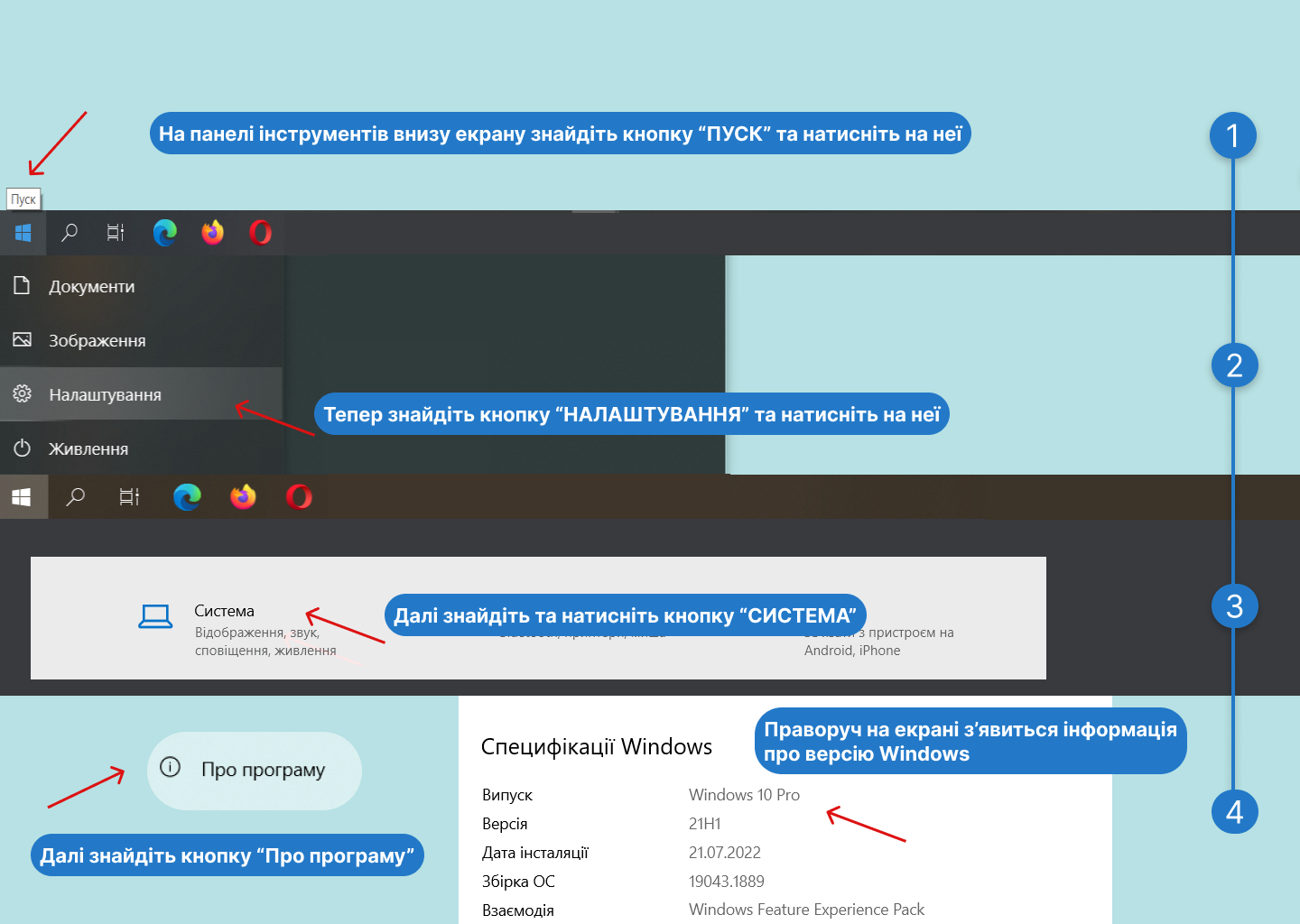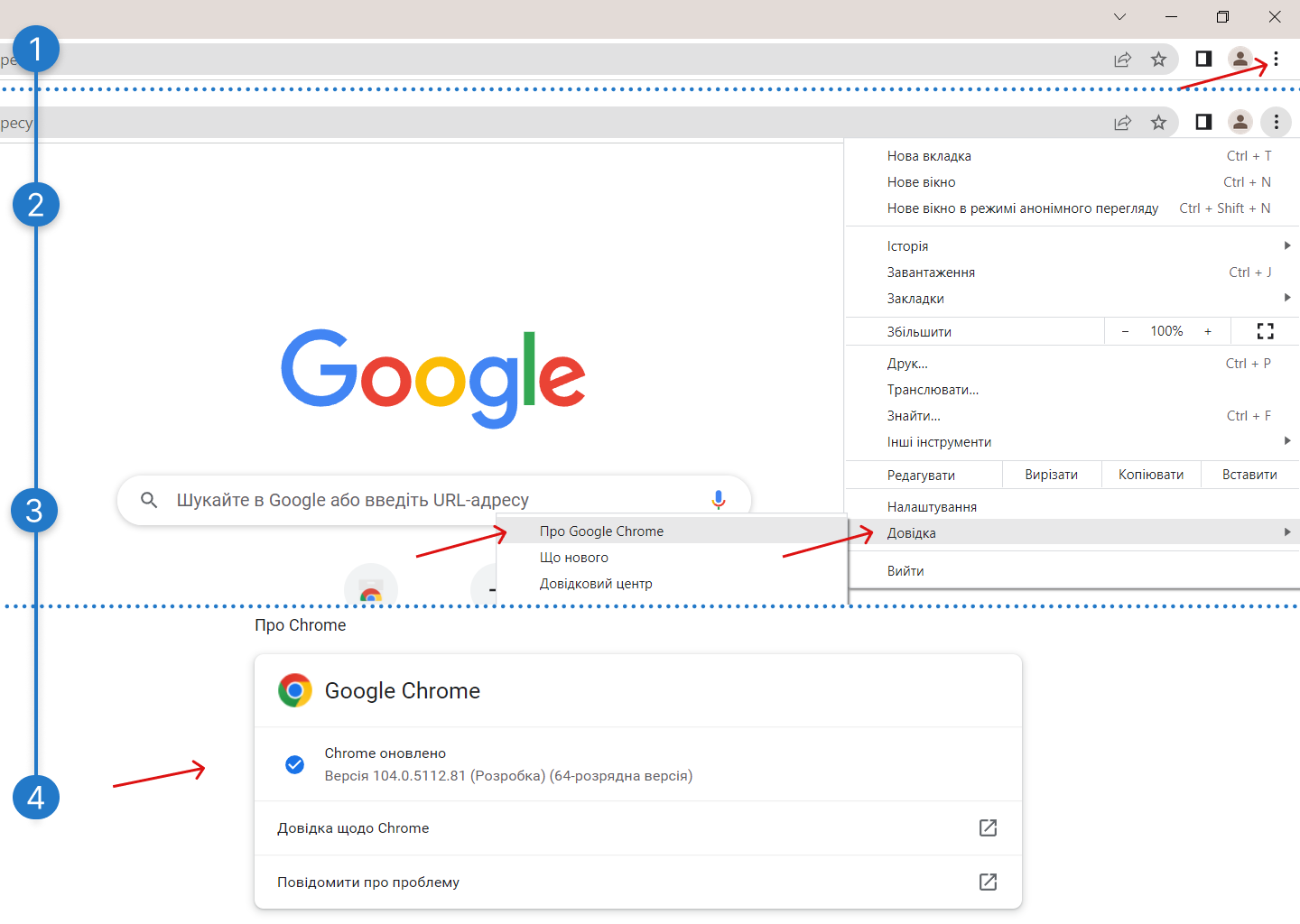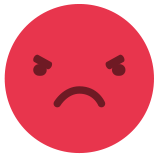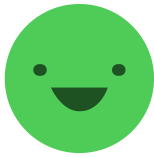IV. Особливості роботи Реєстрів із застарілими операційними системами та мобільними пристроями (Android, iOS, Windows 8, Windows 7, Windows Vista, Windows XP, Windows 98, Windows 95 тощо)
10. Реєстр не реагує на Ваші дії або виникають Помилки 1111016, 1116916, інші помилки
Реєстр може працювати некоректно при використанні операційних систем, підтримка яких не забезпечується компаніями-розробниками, а також мобільних пристроїв. Зокрема це стосується операційних систем Windows 8, Windows 7, Windows Vista, Windows XP, Windows 98, Windows 95. Національне агентство рекомендує використовувати операційні системи Windows 10 або 11, MacOS, CentOS, Ubuntu, а також браузер Google Chrome, оновлений до останньої версії. При спробі подати документ з використанням інших систем, телефонів або планшетів на будь-якому етапі роботи можуть виникнути помилки.
Інформацію про те, як перевірити версію Windows та Google Chrome, можна знайти у відповіді на запитання 12.
Також помилка 11116916 може виникати, якщо ви намагаєтесь створити нову чернетку на основі декларації, що була подана до 2021 року. З того часу форма декларації була декілька разів змінена, у декларації з’явились нові поля. Для того, щоб уникнути цієї помилки, необхідно створити нову декларацію не на основі попередньо поданих та заповнити її.
11. Помилка виникає під час роботи в браузерах Safari, Firefox, Opera тощо
Для коректної роботи ресурсів НАЗК слід використовувати інтернет-браузер Google Chrome останньої версії та операційну систему, що підтримується розробниками (Windows 10 або 11, MacOS, CentOS, Ubuntu). Перевірити версію Google Chrome можна у його налаштуваннях. Для цього варто натиснути на три вертикальні крапки праворуч нагорі вікна браузера, далі обрати «Довідка» та «Про браузер». У вікні, що відкриється, буде зазначено номер версії браузера – зазвичай це числовий код із 10-11 цифр та 3 крапок. Якщо браузер запропонує вам встановити оновлення – слід зробити це або оновити браузер самостійно за посиланням https://www.google.com/chrome/. 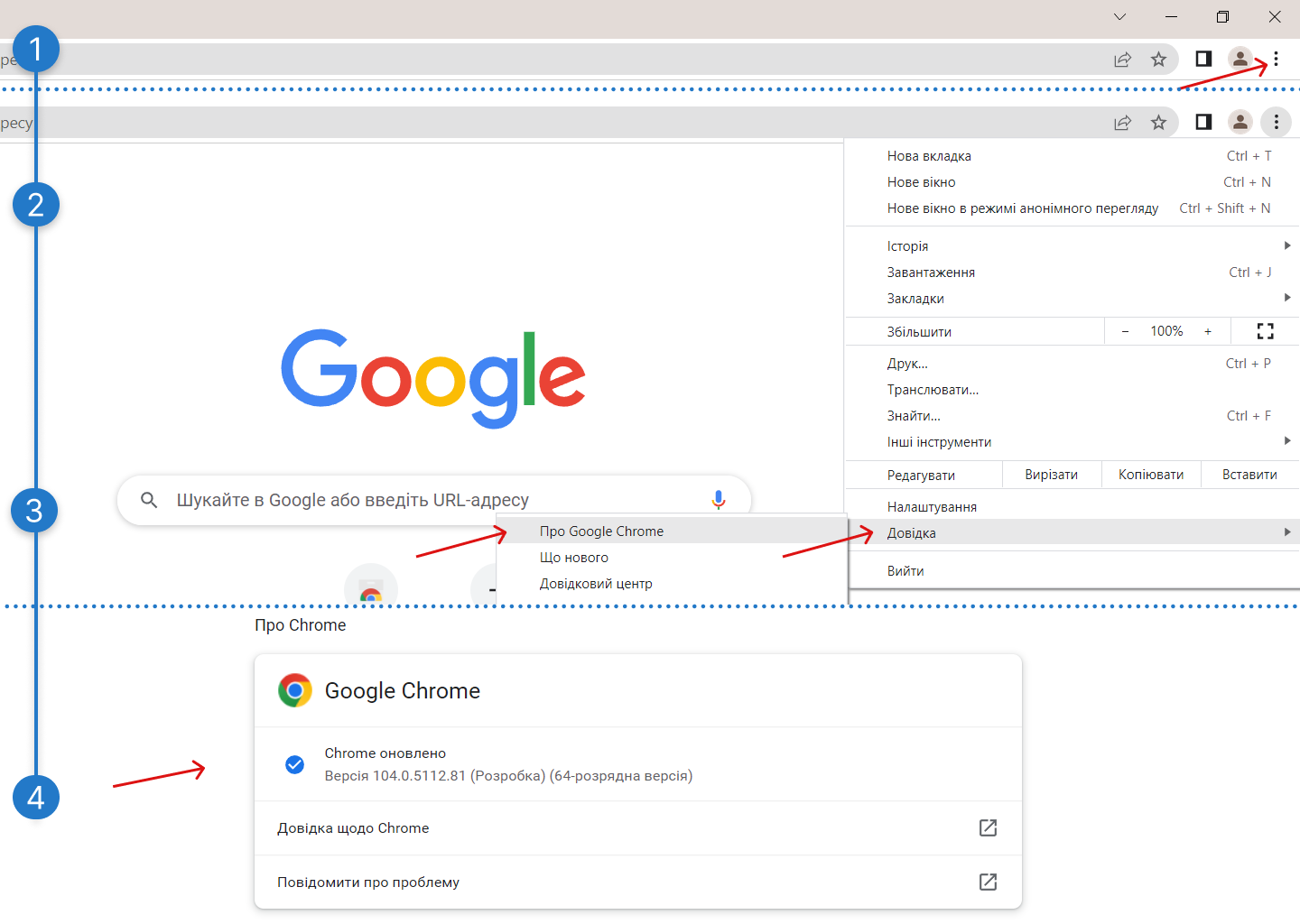
12. Як перевірити версію Google Chrome та Windows
Перевірити версію Google Chrome можна у його налаштуваннях. Для цього варто натиснути на три вертикальні крапки праворуч нагорі вікна браузера, далі обрати «Довідка» та «Про браузер». У вікні, що відкриється, буде зазначено номер версії браузера – зазвичай це числовий код із 10-11 цифр та 3 крапок. Якщо браузер запропонує вам встановити оновлення – слід зробити це або оновити браузер самостійно за посиланням https://www.google.com/chrome/. Перевірка версії Windows відрізняється на різних версіях. Наприклад, на операційній системі Windows 10 перевірити версію можна в меню «Пуск» (символ віконця ліворуч знизу на екрані). У меню «Пуск» необхідно знайти вхід до налаштувань – він позначається словом «Параметри» або «Налаштування» та символом шестерні. У меню налаштувань необхідно обрати поле «Система», а після цього прогортати бокове меню донизу та знайти пункт «Про систему» чи «Про програму». Слід обрати цей пункт та знайти поле «Специфікації Windows» – саме там має знаходитись інформація про версію вашої Windows. Якщо ви користуєтесь не Windows 10 чи 11, або ж у разі, якщо виконати інструкцію неможливо через відсутність тих чи інших полів – найбільш імовірно, ви користуєтесь операційною системою, що не підтримується розробниками. Такі операційні системи необхідно оновити для коректного користування Реєстрами.